Как отключить правую кнопку мыши на мини-панели инструментов в Word 2007 и Word 2010
Microsoft Office Microsoft Excel 2010 Word 2010 Excel 2007 Word 2007 / / March 17, 2020
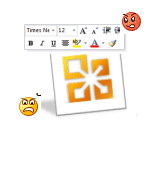 Если вы щелкнули правой кнопкой мыши в Microsoft Word 2010 или Word 2007, вы заметили что-то новое: мини-панель инструментов. Эта панель инструментов, вызываемая правой кнопкой мыши, отображается над обычным контекстным меню и, по сути, совпадает с панелью «Шрифт» на ленте «Главная». Другими словами, это в основном постороннее и для большинства из нас совершенно раздражает.
Если вы щелкнули правой кнопкой мыши в Microsoft Word 2010 или Word 2007, вы заметили что-то новое: мини-панель инструментов. Эта панель инструментов, вызываемая правой кнопкой мыши, отображается над обычным контекстным меню и, по сути, совпадает с панелью «Шрифт» на ленте «Главная». Другими словами, это в основном постороннее и для большинства из нас совершенно раздражает.
По многочисленным просьбам, grooveDexter написал учебник по как отключить мини-панель инструментов при выборе, что достаточно просто исправить. Но избавиться от этой мини-панели инструментов навсегда и полностью - больше хитрости. К счастью, это действительно возможно. Читайте дальше, чтобы узнать, как избавиться от этой мини-панели инструментов, вызываемой правой кнопкой мыши, раз и навсегда.
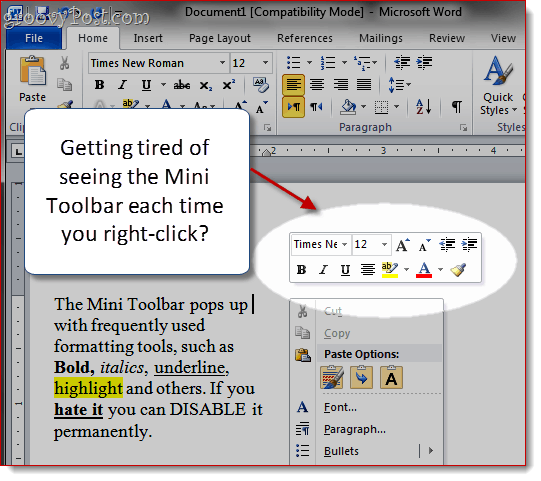
Примечание. Перед началом этого практического руководства groovyPost, поскольку мы собираемся показать вам, как настроить реестр Windows, я рекомендую сначала создать Точка восстановления системы Windows. Настраивать системный реестр всегда рискованно, если вы не уверены на 100% в своих действиях.
Шаг 1. Отключите мини-инструмент, вызываемый правой кнопкой мыши, отредактировав реестр Windows
Нажмите на Начало кнопка и ТипRegedit.exe и НажмитеВойти.
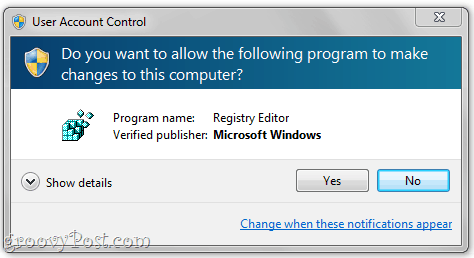
В окне контроля учетных записей пользователей щелчок да.
Предупреждение. Вы собираетесь редактировать реестр Windows. Вы можете серьезно все испортить здесь, если вы не знаете, что делаете. Действуйте на свой страх и риск и внимательно следуйте инструкциям.
Шаг 2
Если вы работаете Word 2007, перейдите к:
HKEY_CURRENT_USER \ Software \ Microsoft \ Office \ 12.0 \ Common \ Toolbars \ Word
Если вы работаете Word 2010, перейдите к:
HKEY_CURRENT_USER \ Software \ Microsoft \ Office \ 14.0 \ Common \ Toolbars \ Word
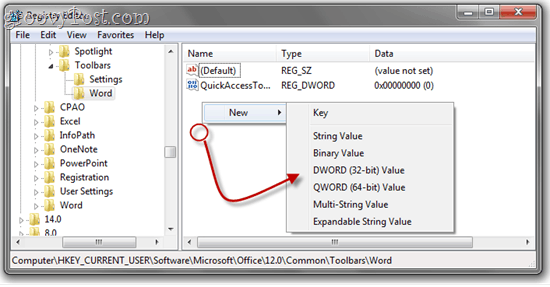
Щелкните правой кнопкой мыши в пустой области на правой панели и выберите новый и щелчокDWORD (32-битное) значение.
Шаг третий
Назови это AllowMenuFloaties.
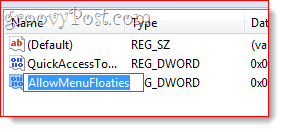
Шаг четвертый
Оставьте значение данных в 0x00000000 (0). Другими словами, ничего с этим не делать.
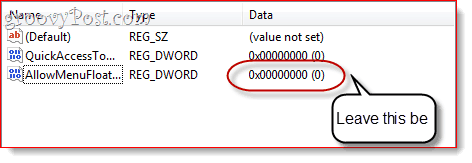
Вернитесь в Word и обнаружите, что эта противная мини-панель инструментов исчезла. Изгнанный! Из твоих волос и моих на вечность. Groovy.
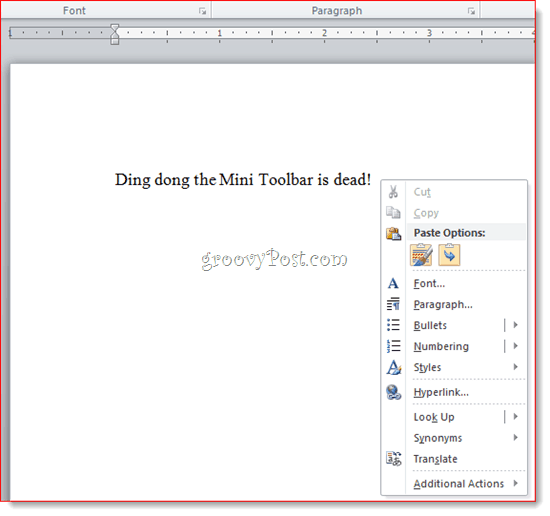
Вы можете удалить мини-панель инструментов в Excel 2007 делая то же самое в:
HKEY_CURRENT_USER \ Software \ Microsoft \ Office \ 12.0 \ Common \ Toolbars \ Excel
... или в Excel 2010 перейдя в:
HKEY_CURRENT_USER \ Software \ Microsoft \ Office \ 14.0 \ Common \ Toolbars \ Excel
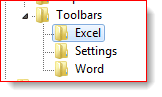
Примечание. Если вы не видите ни одной из этих папок (в том числе Слово один) в реестре Windows попробуйте отключить мини-панель инструментов через файл > Параметры > Общее меню первое. Это делает запись всплывающей, добавляя в нее новый раздел реестра. Или вы можете просто добавить папку самостоятельно.
Если вы не хотите редактировать реестр вручную, вы можете импортировать эти файлы .reg, которые я создал, для вашего удобства. Просто скачайте их и Двойной клик их, чтобы добавить их в свой реестр:
Удалить мини-панели инструментов Office 2007 и Office 2010 (Ключи реестра)



